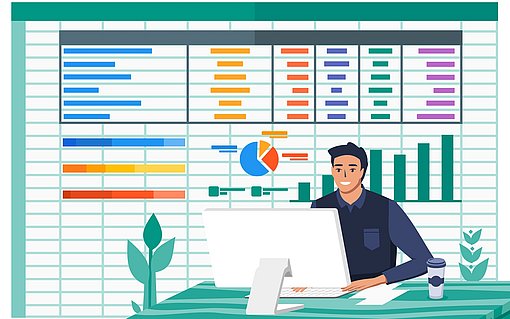Signatur von Excel-Makros erkennen
Mit der digitalen Signatur können Entwickler das Vertrauen in Makros erhöhen. Bei einem signierten VBA-Projekt kann ein Anwender feststellen, ob das Makro wirklich aus der angegebenen Quelle stammt.
Um ein Makro zu signieren, setzen Sie in der VBA-Umgebung das Kommando "Digitale Signatur" aus dem Menü "Extras" im VBA-Editor.
In einem Makro können Sie feststellen, ob ein anderes VBA-Projekt signiert ist oder nicht. Dazu fragen Sie die Eigenschaft VBASigned ab. Hier ist ein Programmbeispiel:
Sub StelleVBASignierungFest()
Dim Arbeitsmappe As Workbook
Dim a As String
Set Arbeitsmappe = ActiveWorkbook
If Arbeitsmappe.VBASigned = True Then
a = MsgBox("Das VBA-Projekt ist digital signiert.", _
vbOKOnly, "Signatur gefunden")
Else
a = MsgBox("Das VBA-Projekt ist nicht digital signiert.", _
vbOKOnly, "Keine Signatur gefunden")
End If
End Sub
Das Makro überprüft die aktive Arbeitsmappe. Nach dem Start stellt das Makro fest, ob das Makroprojekt in der aktiven Arbeitsmappe signiert ist oder nicht. Das Ergebnis wird in einem Hinweisfenster angezeigt.
Falls das VBA-Projekt nicht digital signiert ist, erhalten Sie das folgende Hinweisfenster:

Sofern der Entwickler in der VBA-Umgebung eine Signatur hinzugefügt hat, stellt das Makro diesen Umstand fest. So sieht das Informationsfenster aus, das vom Programmcode erzeugt wird:

Wenn Sie anstelle der aktiven Arbeitsmappe eine andere Arbeitsmappe untersuchen möchten, passen Sie die Set-Wertzuweisung an die Variable Arbeitsmappe im Makro an.
Tipp: Falls Sie wissen möchten, wie Sie Makros in Excel eingeben und starten, finden Sie hier eine Kurzbeschreibung: http://www.exceldaily.de/excel-makros-vba/artikel/d/so-geben-sie-makros-in-excel-ein.html